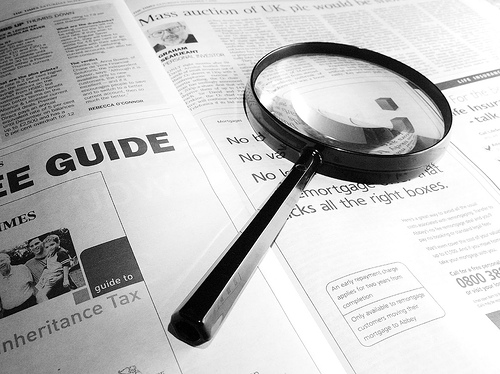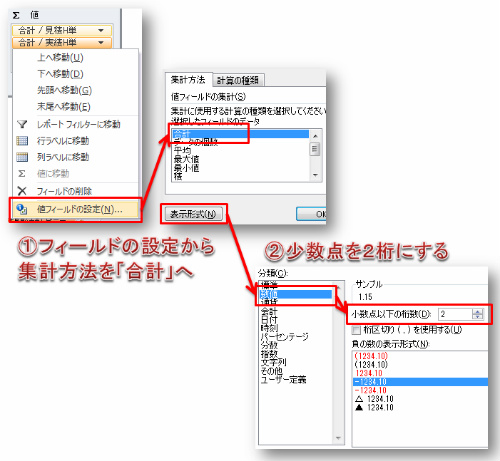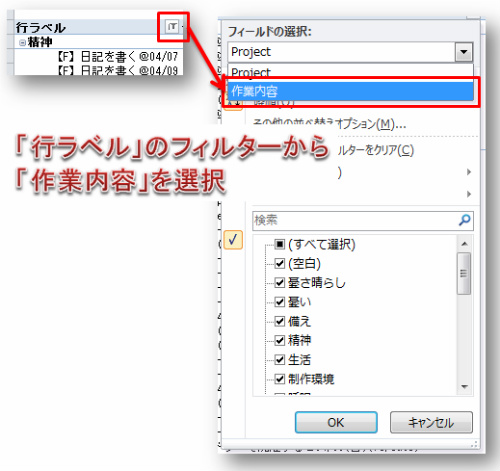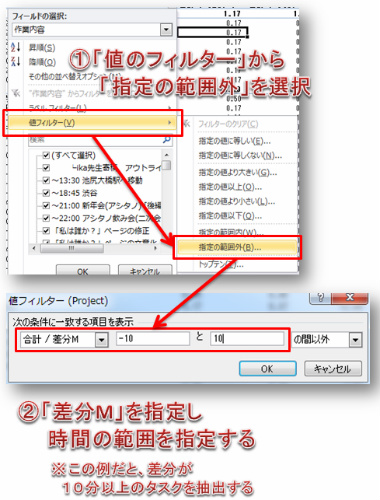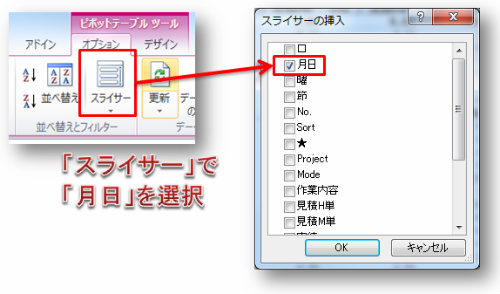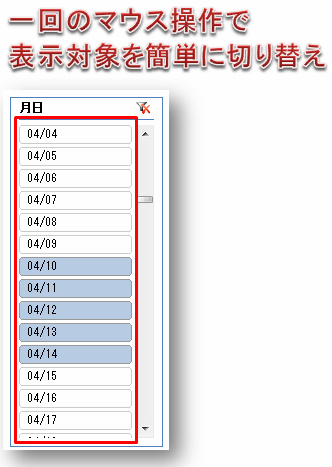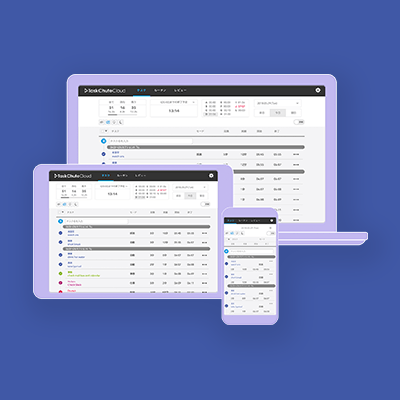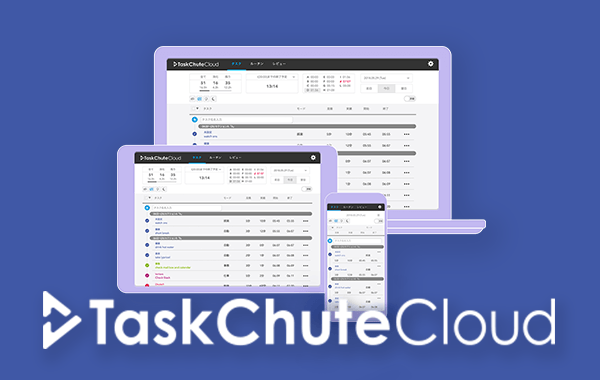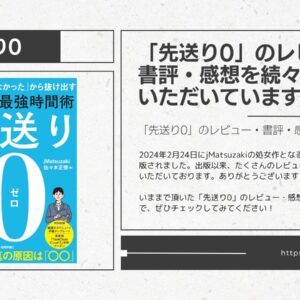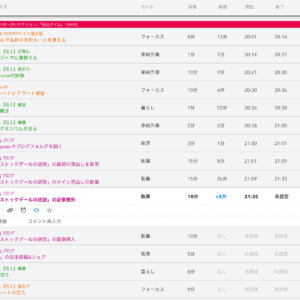私の愛しいアップルパイへ
TaskChute2には宝の山が眠っています。それは“ワークログ”です。
このログをあなたの輝かしい未来の計画に活かすことができれば、もはや怖いものなしってわけです。
地に足のついた真っ当な計画をたてる
「今日は本気出すぞ!!」という夢を見ることなく、地に足のついた計画をたてられること。それがTaskChuteの強みです。
なぜなら「今日は本気出すぞ!!」と言って、結局重要な仕事が終わらなかったり、本気を出したが故に翌日以降の計画を崩してしまうほど疲れ果ててしまっては、逆効果だからです。あなたは今日のためだけに生きている訳ではないのです。
このような事態を回避し、真っ当な計画をたてるためには、見積時間の精緻化が重要なポイントになってきます。
そこで今日は、見積時間と実績時間の差分を分析するために私が実際に使っているピボットテーブルの作り方を解説しましょう。
見積時間と実績時間の差分をリストアップする
まずTaskChute2のメイン画面からピボットテーブルを作成してみましょう。
TaskChute2は標準では差分時間が計算されないため、前回の記事を参考に、差分時間と実績時間の2列を追加してから、ピボットテーブルを作成してみてください。
TaskChute2のワークログをピボットテーブルで分析する方法 | jMatsuzaki
TaskChute2はExcelで作られています。その大きなメリットのうちの1つは、Excelならピボットテーブルでワークログを分析できる点にあります。 …
尚、私の環境はWindows 7 & Excel 2010ですので、バージョン差異にはご注意を。
▼使用するフィールドを適切なボックスに移動します
◇行ラベル
・Project
・作業内容
◇値
・見積H単
・実績H単(独自に追加した列)
・差分M(独自に追加した列)
▼右下のボックスから、値の表示を「合計」にし、見やすさを考えて2桁の数字表記に変えます
▼これで作業項目ごとの見積、実績、差分時間がリスト化されます
▼「値のフィルタ」で”指定の範囲外”を指定すれば、見積と実績の差分が大きいものだけを抽出できます
▼Excel2010なら、「月日」のフィールドをスライサーに設定すると、ワンクリックで集計対象期間を簡単に変更することができます。オススメでござい。
定期的に見積時間を修正しよう
このリストを見ながら、見積と実績を定期的に振り返ってみましょう。私は週に1度実施しています。
実際の記録を見て差分時間を修正し、次の計画が精緻化されていけば、おめでとうございます。あなたは夢見るリアリストの仲間入りです。
貴下の従順なる下僕 松崎より
------------------------------------------------------
▼関連記事-----------------------------------------
TaskChute2のワークログをピボットテーブルで分析する方法
7つの習慣×TaskChute2!これでやっと完璧な第四世代の手帳が作れる!!
ついにお目見えだ!次世代タスク管理ツール「TaskChute2」のスゴイとこ!!
悩めるあなたに!我、TaskChute2 & TaskChute1(無料版)比較表を作成す!!
もう手放せない!最高峰のタスク管理ツール「TaskChute」の使用感
photo credit: Jan Krömer via photopin cc
 jMatsuzaki TaskChute Cloud開発者ブログ
jMatsuzaki TaskChute Cloud開発者ブログ